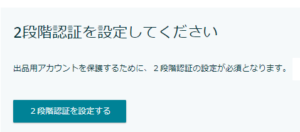
事前準備
2段階認証には 二つの方法があります
スマホ 1台 ただし認証アプリの登録が必要
電話番号2つ 携帯または固定電話 2台
私は スマホで設定していきます
そのために スマホに認証アプリをインストール
手順
アプリストアで 「認証アプリ」や「authenticator」で検索
ダウンロード
スマホにアプリを登録した後で、再び登録作業再開します
注記)
登録からの流れで、そのまま2段階認証の流れを説明していきますが、実は2段階認証の設定は「セラーセントラル」ではなく、Amazon.co.jpサイト上で行罠糸初期設定が保存できないようです。
詳しくは「Amazon出品サービス(AmazonSellerCentral)登録手順~その4」を参照してください
「2段階認証を設定する」をクリック
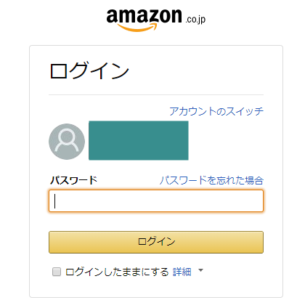
ログイン画面へ
パスワードを入力して「ログイン」をクリック
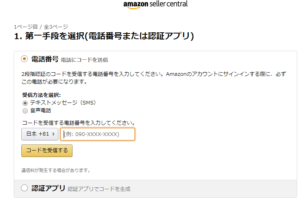
第一手段が 電話の場合の画面になっています
スマホ認証にして蹴れば、下のほうにある「認証アプリ」にチェックを入れます
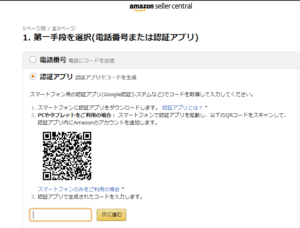
「認証アプリ」に読み込ませるバーコードが画面に出ますので、スマホ画面で読み込ませます
そうすると、スマホ画面に「コード」が表示されますので、そのコードを入力してクリック
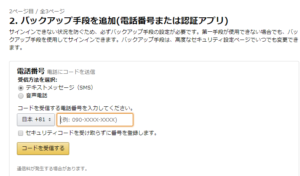
「セキュリティコードを受け取らずに番号を登録します。」をチェックすると 設定を保存だけできるようになります
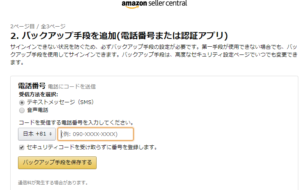
ここまでで、2段階認証の手続きは終わりですが、初回だけ「バックアップ手段」の登録画面が出てきます
第一手段で必要な端末を紛失した際にも、バックアップ手段でセキュリティコードを受け取れるようにするため、バックアップ手段の設定が必要です。
です。スマホでの認証の場合でも、バックアップ用にもう一つ電話番号がいります。
大体は、固定電話で音声通話をする方がほとんどだと思います
もちろん スマホ・ガラゲー2台も血の方はそちらでSNSまたは音声通話で可能です
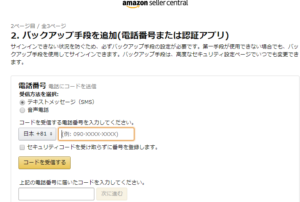
バックアップ用の電話番号を入力してクリック
最終確認の画面が出ます
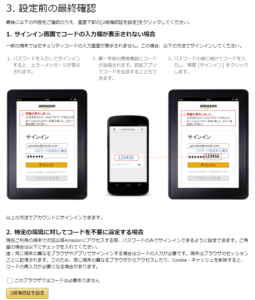
「2段階認証を設定」をクリック
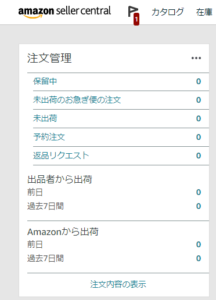
ようやく 「AMAZON出品サービス」が利用できる 「AmazonSellerCentral」管理画面にたどり着けました
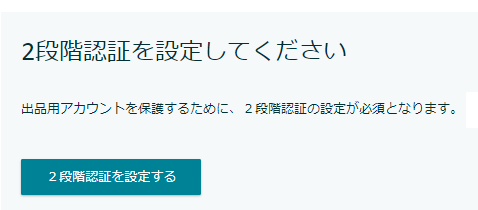
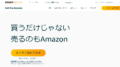

コメント